반응형

| Window10 |
윈도우10에서 시작 버튼을 누르면 메뉴에 폴더가 표시된다. 시작 메뉴에 표시되는 폴더가 무엇을 말하는지 모르는 사람들도 있을 것인데 아래 사진을 보면 알 수 있다.

▲위 사진 7시방향 빨간 테두리 안에 있는 것이 시작 메뉴 폴더다. 이번 글에서는 시작 메뉴에 표시되는 폴더를 설정하는 방법에 대하여 알아보도록 하자.
| 시작 메뉴에 표시되는 폴더 설정하기 |
우선 설정창으로 들어가야 한다.

▲시작 메뉴를 누른 후 설정을 클릭하도록 하자. 참고로 시작 메뉴 폴더에 설정이 있는 이유는 기본적으로 그렇게 설정이 되어있기 때문이다.

▲설정을 클릭하면 창이 뜬다. 왼쪽에 보이는 개인 설정을 클릭하도록 하자.
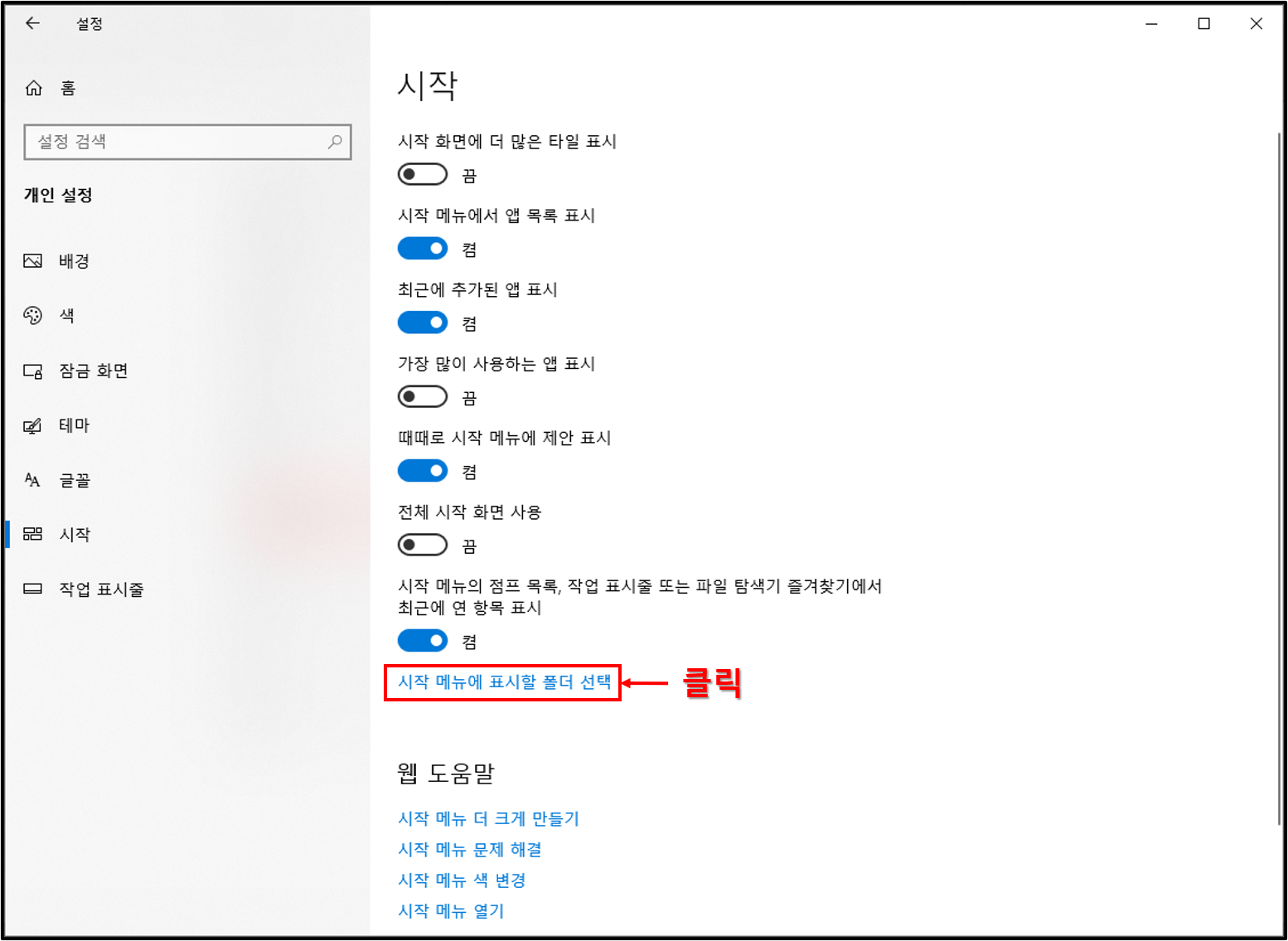
▲왼쪽 목록에서 시작을 누른 후 시작 메뉴에 표시할 폴더 선택을 클릭하도록 하자.
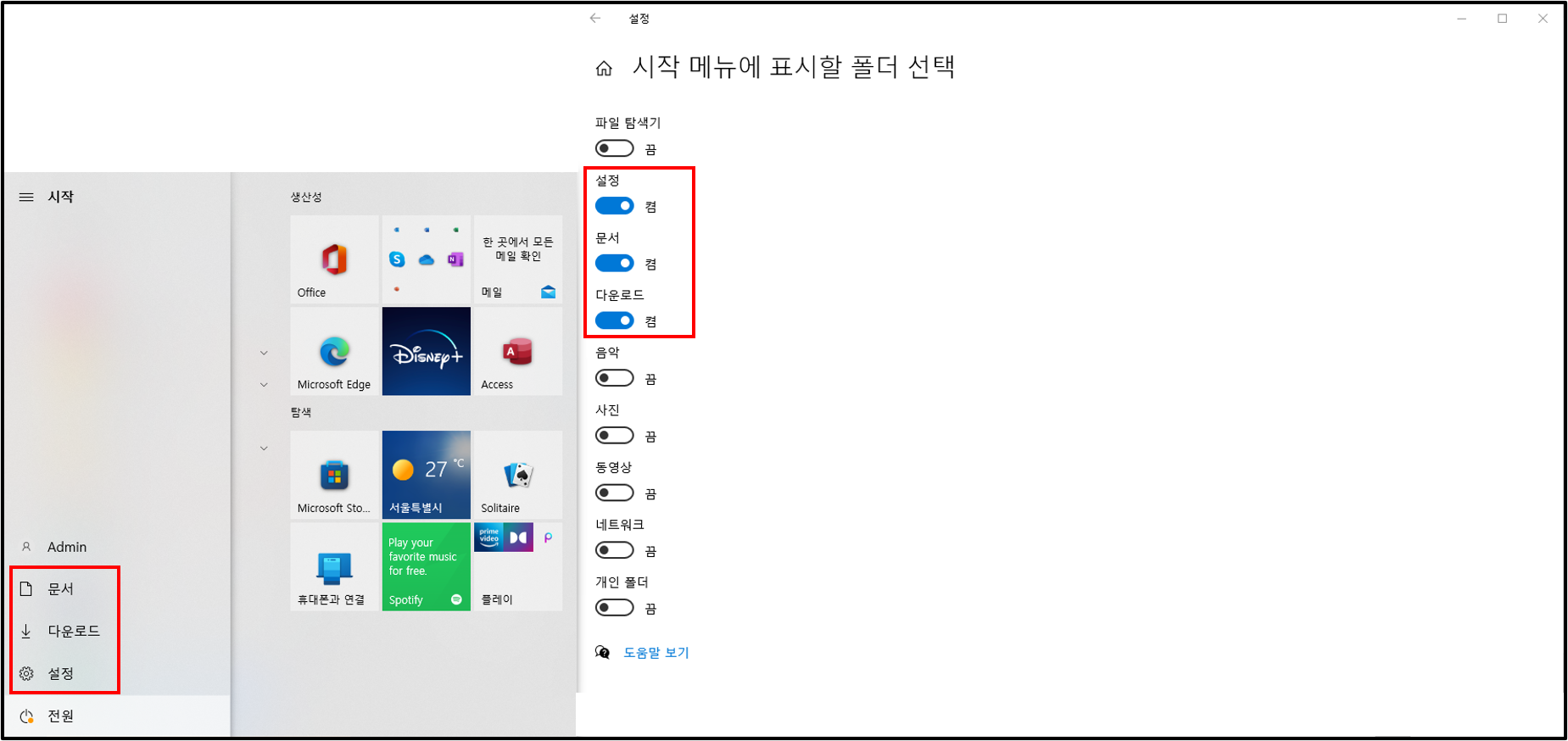
▲클릭하면 시작 메뉴를 눌렀을 때 문서, 다운로드, 설정이 보이는 이유를 알 수 있다. 위 사진에 보이는 것처럼 설정, 문서, 다운로드가 켬으로 활성화되어 있기 때문이다. 다른 것도 표시되게 해 보자.
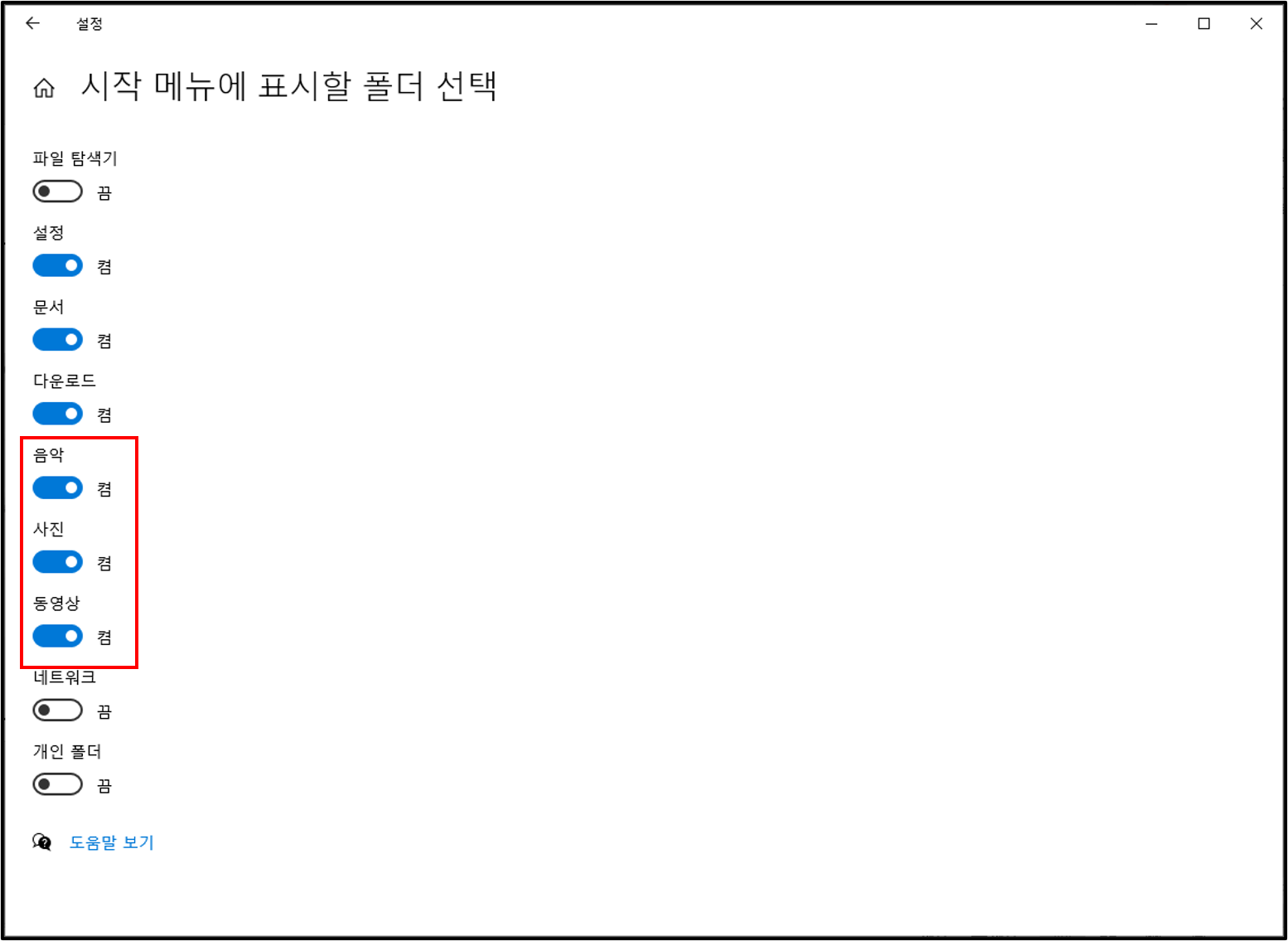
▲음악, 사진, 동영상을 켬으로 활성화해보자.
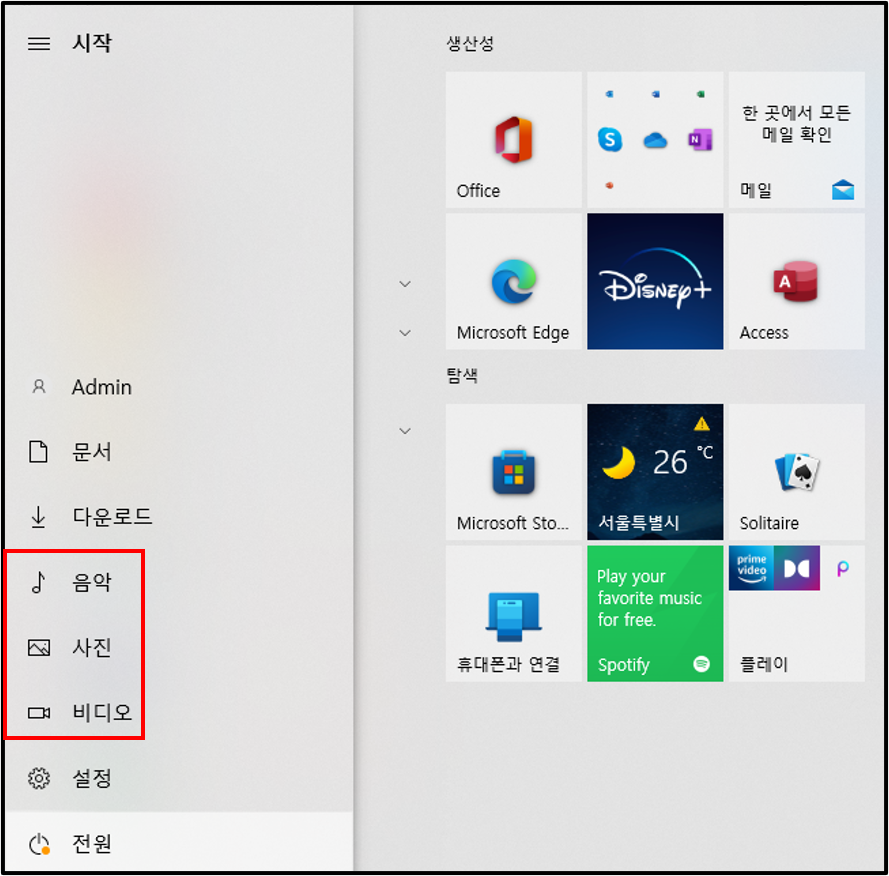
▲활성화한 후 시작 메뉴를 누르니 좀 전에는 보이지 않던 음악, 사진, 비디오가 표시되는 것을 볼 수 있다. 시작 메뉴에 표시할 수 있는 폴더 중에 자신이 자주 쓰는 항목이 있다면 이 기능을 활용해보도록 하자.

| ※ 윈도우10 사용에 도움이 되는 글 윈도우10 작업표시줄에 주소창 추가하는 방법 윈도우10 복사한 것들 클립보드로 보는 방법 윈도우10 잠금화면 배경사진 변경하는 방법 윈도우10 키보드로 마우스 움직이는 방법 |
반응형
'Computer > Window 10' 카테고리의 다른 글
| [Window10] 윈도우10 화면 야간모드 설정/해제하기 (0) | 2022.06.29 |
|---|---|
| [Window10] 윈도우10 화면 보호기 설정하는 방법 (0) | 2022.06.28 |
| [Window10] 컴퓨터 배경화면 변경하는 방법 (0) | 2022.06.11 |
| [Window10] 윈도우10 검색창에 그림 없애기 (0) | 2022.05.29 |
| [Window10] 윈도우10 작업표시줄에 주소창 추가하는 방법 (1) | 2022.03.12 |